Tầm quan trọng của biểu đồ Histogram đối với người chụp ảnh
- Chủ nhật - 20/12/2015 21:39
- |In ra
- |Đóng cửa sổ này

Biểu đồ Histogram – một công cụ không thể thiếu cho các nhiếp ảnh gia cũng như những người yêu nhiếp ảnh. Biểu đồ Histogram giúp chúng ta có thể đánh giá bức ảnh chụp, điều chỉnh các thông số kỹ thuật chụp ảnh để bức ảnh phơi sang tốt hơn. Nhưng bạn đã thực sự có kiến thức tốt về biểu đồ histogram chưa? Có thể bạn đã biết qua về histogram hoặc chưa, thế nên khóa học nhiếp ảnh hà nội tại Trung tâm nhiếp ảnh Photolife sẽ chia sẻ với các bạn những kiến thức hay về biểu đồ histogram mà các bạn nên biết để ứng dụng vào chụp ảnh.
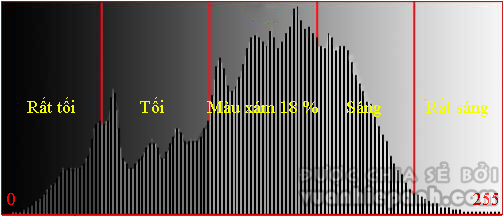
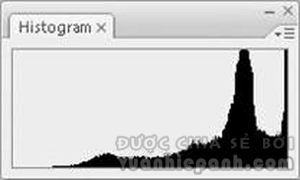 Biểu đồ này cho thấy ảnh bị phơi sáng quá lâu (thừa sáng). Chú ý khoảng trống ở phía bên trái cho thấy không có bất kỳ điểm tối nào được thể hiện trong ảnh và điều này cũng có nghĩa là bạn sẽ mất rất nhiều chi tiết trong vùng sáng và không thể phục hồi được bằng phần mềm. Trong trường hợp này, bạn cần giảm thời gian phơi sáng và tiến hành chụp lại ảnh.
Biểu đồ này cho thấy ảnh bị phơi sáng quá lâu (thừa sáng). Chú ý khoảng trống ở phía bên trái cho thấy không có bất kỳ điểm tối nào được thể hiện trong ảnh và điều này cũng có nghĩa là bạn sẽ mất rất nhiều chi tiết trong vùng sáng và không thể phục hồi được bằng phần mềm. Trong trường hợp này, bạn cần giảm thời gian phơi sáng và tiến hành chụp lại ảnh. Bức ảnh này là trường hợp ngược lại. Chúng ta thấy một khoảng trống ở phía bên phải của đồ thị, cho thấy không có điểm ảnh sáng nào và hình ảnh sẽ rất tối. Bạn có thể tăng thời gian phơi sáng lên cho đến khi bạn nhìn thấy các chi tiết của biểu đồ chạm vào cạnh bên phải của đồ thị. ( Tham khảo: kĩ thuật phơi sáng)
Bức ảnh này là trường hợp ngược lại. Chúng ta thấy một khoảng trống ở phía bên phải của đồ thị, cho thấy không có điểm ảnh sáng nào và hình ảnh sẽ rất tối. Bạn có thể tăng thời gian phơi sáng lên cho đến khi bạn nhìn thấy các chi tiết của biểu đồ chạm vào cạnh bên phải của đồ thị. ( Tham khảo: kĩ thuật phơi sáng)
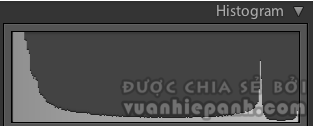 Biểu đồ này cho thấy một hình ảnh có độ tương phản cực lớn, với rất nhiều vùng bị tối, một cột sáng và không có nhiều chi tiết ở giữa. Vậy bức ảnh này có bị phơi sáng sai hay không, và có thể sửa nó không? Không, nó không sai. Bạn không thể thực sự sửa một biểu đồ histogram, nhưng đôi khi bạn có một vài quyết định khác nhau cho những tình huống như vậy. Bạn có thể dịch chuyển đồ thị về bên trái và giữ các chi tiết sáng, hoặc bạn có thể dịch chuyển đồ thị về bên phải và giữ các chi tiết tối. Chính bạn sẽ quyết định làm theo hướng nào dựa trên cảnh vật trước mắt bạn. Bằng cách sử dụng các kỹ thuật tinh chỉnh hình ảnh như Image Merge hoặc Blend, HDR trong Photoshop, bạn có thể nén độ tương phản của cảnh để các chi tiết nằm trong biểu đồ histogram và do đó có chi tiết ở tất cả các vùng.
Biểu đồ này cho thấy một hình ảnh có độ tương phản cực lớn, với rất nhiều vùng bị tối, một cột sáng và không có nhiều chi tiết ở giữa. Vậy bức ảnh này có bị phơi sáng sai hay không, và có thể sửa nó không? Không, nó không sai. Bạn không thể thực sự sửa một biểu đồ histogram, nhưng đôi khi bạn có một vài quyết định khác nhau cho những tình huống như vậy. Bạn có thể dịch chuyển đồ thị về bên trái và giữ các chi tiết sáng, hoặc bạn có thể dịch chuyển đồ thị về bên phải và giữ các chi tiết tối. Chính bạn sẽ quyết định làm theo hướng nào dựa trên cảnh vật trước mắt bạn. Bằng cách sử dụng các kỹ thuật tinh chỉnh hình ảnh như Image Merge hoặc Blend, HDR trong Photoshop, bạn có thể nén độ tương phản của cảnh để các chi tiết nằm trong biểu đồ histogram và do đó có chi tiết ở tất cả các vùng.
 Để làm điều này với máy ảnh Canon, nhấn nút “Display” hoặc nút “Info” tùy thuộc vào model máy ảnh của bạn, cho đến khi các hình ảnh nhấp nháy hiển thị trên màn hình xem ảnh. Bạn cũng có thể cần phải bật tính năng này trong menu cài đặt. Kiểm tra sách hướng dẫn sử dụng máy ảnh của bạn nếu bạn không chắc chắn nơi để tìm thấy nó.
Để làm điều này với máy ảnh Canon, nhấn nút “Display” hoặc nút “Info” tùy thuộc vào model máy ảnh của bạn, cho đến khi các hình ảnh nhấp nháy hiển thị trên màn hình xem ảnh. Bạn cũng có thể cần phải bật tính năng này trong menu cài đặt. Kiểm tra sách hướng dẫn sử dụng máy ảnh của bạn nếu bạn không chắc chắn nơi để tìm thấy nó.
Biểu đồ Histogram là gì?
Biểu đồ histogram trong máy ảnh số là một dạng biểu đồ biểu diễn số lượng điểm ảnh tương ứng với mức độ sáng tối của bức ảnh sau khi chụp.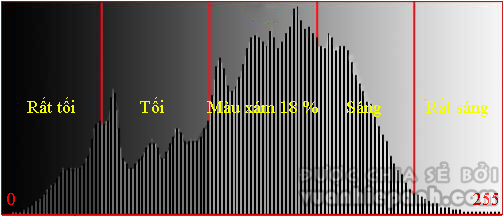
Cách đánh giá ảnh qua biểu đồ Histogram
Trục dọc biểu diễn số lượng điểm ảnh, các đỉnh càng cao thì càng có nhiều điểm ảnh ở khu vực đó và độ chi tiết càng nhiều. Trục ngang tính từ trái qua phải với mốc giá trị từ 0 đến 255 biểu diễn độ sáng của mỗi khu vực ảnh. Gốc giá trị 0 được coi là tối nhất tựa như màu đen tuyền trong khi càng dịch sang phải giá trị này càng tăng, ngọn sáng nhất của ánh sáng ở giá trị 255. Khu vực giữa hai giá trị này có độ sáng trung bình. Vậy nên biểu đồ histogram càng có nhiều điểm ảnh ở gần khu vực gốc (giá trị 0) thì ảnh càng tối, nhiều điểm ảnh ở gần khu vực ngọn 255 thì ảnh càng sáng. Những điểm ảnh nằm trên cột dọc của một trong hai giá trị này sẽ bị mất chi tiết. Một hình ảnh vừa đủ sáng và rõ nét thì biểu đồ sẽ có dạng hình quả núi với đỉnh nằm trong khu vực sáng trung bình và thoải dần sang tận gốc hai bên trái phải của đồ thị. Histogram biểu thị ánh sáng tăng dần từ trái qua phải. Hầu hết các máy ảnh hiện nay thì trục sáng tối được chia làm 5 phần đều nhau thể hiện khoảng sáng (tối) ở khu vực đó và ta có thể gọi mỗi khoảng này là một stop. Khoảng ở giữa có mức sáng trung bình tức là có màu tương đồng mới màu ghi 18% gọi là stop 0. Hắt dần sang bên trái của khoảng này thì màu càng tối (tối nhất giá trị 0) – lần lượt theo ảnh ảnh minh họa bên dưới là stop -1 và stop -2 và hắt dần sang phải thì càng sáng (sáng nhất giá trị 255) – lần lượt theo ảnh minh họa bên dưới là stop +1 và stop +2.Biểu đồ Histogram cho bạn biết khi nào cần phải điều chỉnh các thông số phơi sáng
Khi biểu đồ histogram bị trống ở hai bên thì có nghĩa là bức ảnh của bạn đang bị thiếu thông tin, hoặc khi biểu đồ có phần đỉnh núi và các chi tiết bị lệch hẳn sang một bên và thậm chí nó không chạm vào hai cạnh bên, nghĩa là bạn phải điều chỉnh mức phơi sáng thêm một chút.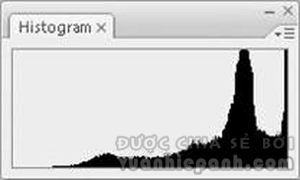 Biểu đồ này cho thấy ảnh bị phơi sáng quá lâu (thừa sáng). Chú ý khoảng trống ở phía bên trái cho thấy không có bất kỳ điểm tối nào được thể hiện trong ảnh và điều này cũng có nghĩa là bạn sẽ mất rất nhiều chi tiết trong vùng sáng và không thể phục hồi được bằng phần mềm. Trong trường hợp này, bạn cần giảm thời gian phơi sáng và tiến hành chụp lại ảnh.
Biểu đồ này cho thấy ảnh bị phơi sáng quá lâu (thừa sáng). Chú ý khoảng trống ở phía bên trái cho thấy không có bất kỳ điểm tối nào được thể hiện trong ảnh và điều này cũng có nghĩa là bạn sẽ mất rất nhiều chi tiết trong vùng sáng và không thể phục hồi được bằng phần mềm. Trong trường hợp này, bạn cần giảm thời gian phơi sáng và tiến hành chụp lại ảnh. Bức ảnh này là trường hợp ngược lại. Chúng ta thấy một khoảng trống ở phía bên phải của đồ thị, cho thấy không có điểm ảnh sáng nào và hình ảnh sẽ rất tối. Bạn có thể tăng thời gian phơi sáng lên cho đến khi bạn nhìn thấy các chi tiết của biểu đồ chạm vào cạnh bên phải của đồ thị. ( Tham khảo: kĩ thuật phơi sáng)
Bức ảnh này là trường hợp ngược lại. Chúng ta thấy một khoảng trống ở phía bên phải của đồ thị, cho thấy không có điểm ảnh sáng nào và hình ảnh sẽ rất tối. Bạn có thể tăng thời gian phơi sáng lên cho đến khi bạn nhìn thấy các chi tiết của biểu đồ chạm vào cạnh bên phải của đồ thị. ( Tham khảo: kĩ thuật phơi sáng)Ý nghĩa các điểm gai nằm dọc hai bên “sườn núi”
Trong biểu đồ histogram, bạn nhìn thấy những điểm “gai” nằm trải dài hai bên “sườn núi” của biểu đồ, đó là biểu hiện của việc mất các chi tiết trong vùng ảnh tương ứng. Thường thì các vùng sườn dốc này không thể khắc phục được bằng phần mềm, đặc biệt là các vùng sáng, tuy nhiên bạn nên điều chỉnh phơi sáng sao cho biểu đồ có các điểm thể hiện ở cạnh phải thì bạn sẽ giữ được các chi tiết ở vùng sáng. Sẽ khá dễ để khôi phục một số chi tiết đổ bóng ở vùng tối và duy trì một bức ảnh “xem được” hơn là cố gắng tạo ra các chi tiết ở vùng sáng. Tuy nhiên, trong một số trường hợp, sẽ không thể giữ cho biểu đồ nằm trong vùng chấp nhận được. Chẳng hạn như khi bạn chụp ảnh trong những hoàn cảnh mà ánh sáng ở các thái cực như là khi bầu trời đang nắng chói chang, khi hoàng hôn đang rực cháy hoặc khi bóng đêm đã sập xuống rất tối mà không có ánh sáng hỗ trợ, hoặc khi bạn ở bên trong một ngôi nhà và đang chụp hướng về phía bên ngoài cửa sổ với ánh sáng chói lòa. Trong tất cả các trường hợp này, bạn sẽ khó giữ được hai sườn dốc thoải đều mà sẽ có những cột sáng, hoặc cột tối, hoặc cả hai cột sáng hoặc tối ở hai bên, trong khi khoảng giữa thì hầu như không có chi tiết.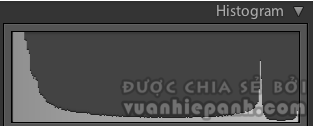 Biểu đồ này cho thấy một hình ảnh có độ tương phản cực lớn, với rất nhiều vùng bị tối, một cột sáng và không có nhiều chi tiết ở giữa. Vậy bức ảnh này có bị phơi sáng sai hay không, và có thể sửa nó không? Không, nó không sai. Bạn không thể thực sự sửa một biểu đồ histogram, nhưng đôi khi bạn có một vài quyết định khác nhau cho những tình huống như vậy. Bạn có thể dịch chuyển đồ thị về bên trái và giữ các chi tiết sáng, hoặc bạn có thể dịch chuyển đồ thị về bên phải và giữ các chi tiết tối. Chính bạn sẽ quyết định làm theo hướng nào dựa trên cảnh vật trước mắt bạn. Bằng cách sử dụng các kỹ thuật tinh chỉnh hình ảnh như Image Merge hoặc Blend, HDR trong Photoshop, bạn có thể nén độ tương phản của cảnh để các chi tiết nằm trong biểu đồ histogram và do đó có chi tiết ở tất cả các vùng.
Biểu đồ này cho thấy một hình ảnh có độ tương phản cực lớn, với rất nhiều vùng bị tối, một cột sáng và không có nhiều chi tiết ở giữa. Vậy bức ảnh này có bị phơi sáng sai hay không, và có thể sửa nó không? Không, nó không sai. Bạn không thể thực sự sửa một biểu đồ histogram, nhưng đôi khi bạn có một vài quyết định khác nhau cho những tình huống như vậy. Bạn có thể dịch chuyển đồ thị về bên trái và giữ các chi tiết sáng, hoặc bạn có thể dịch chuyển đồ thị về bên phải và giữ các chi tiết tối. Chính bạn sẽ quyết định làm theo hướng nào dựa trên cảnh vật trước mắt bạn. Bằng cách sử dụng các kỹ thuật tinh chỉnh hình ảnh như Image Merge hoặc Blend, HDR trong Photoshop, bạn có thể nén độ tương phản của cảnh để các chi tiết nằm trong biểu đồ histogram và do đó có chi tiết ở tất cả các vùng.Sử dụng tính năng blink trên máy ảnh kỹ thuật số
Để giúp bạn thiết lập và cân chỉnh độ sáng của hình ảnh, hầu hết các máy ảnh DSLR hiện nay đều có một thiết lập được gọi là “cảnh báo nổi bật”. Nó sẽ nhấp nháy các vùng ảnh bị dư sáng hoặc lóa đèn khi bạn xem trước bức ảnh của bạn trên màn hình máy ảnh. Tính năng “nhấp nháy” này có một tên gọi không chính thức là blink hoặc blinky. Với máy ảnh Nikon, bạn có thể tìm thấy tính năng này như sau: bấm xem một hình ảnh và nhấn nút Up hoặc Down (mũi tên lên xuống, gần nút OK) cho đến khi bạn nhìn thấy những điểm nhấp nháy, đây là chế độ highlight mode. Khi bạn chọn thiết lập này, máy ảnh sẽ nhớ thiết lập của bạn cho hình ảnh tiếp theo bạn xem. Bạn có thể cần phải kích hoạt tính năng highlight warning này trong menu cài đặt. Để làm điều này với máy ảnh Canon, nhấn nút “Display” hoặc nút “Info” tùy thuộc vào model máy ảnh của bạn, cho đến khi các hình ảnh nhấp nháy hiển thị trên màn hình xem ảnh. Bạn cũng có thể cần phải bật tính năng này trong menu cài đặt. Kiểm tra sách hướng dẫn sử dụng máy ảnh của bạn nếu bạn không chắc chắn nơi để tìm thấy nó.
Để làm điều này với máy ảnh Canon, nhấn nút “Display” hoặc nút “Info” tùy thuộc vào model máy ảnh của bạn, cho đến khi các hình ảnh nhấp nháy hiển thị trên màn hình xem ảnh. Bạn cũng có thể cần phải bật tính năng này trong menu cài đặt. Kiểm tra sách hướng dẫn sử dụng máy ảnh của bạn nếu bạn không chắc chắn nơi để tìm thấy nó.